Fix: Rechner auf dem iPhone verschwunden

Wenn der Rechner auf Ihrem iPhone verschwunden ist, finden Sie hier nützliche Lösungen. Neuinstallieren Sie die App im App Store und verwenden Sie die Suchfunktion.
Einer der häufigsten iOS-Fehler seit Jahren, der Fehler „ Serveridentität kann nicht überprüft werden “, gibt es schon lange. Typischerweise stammt die Fehlermeldung aus der E-Mail-Anwendung. Es ist nicht nur für iPhones nativ, sondern auch für andere Apple-Geräte wie Mac.
Sie sind wahrscheinlich auf diesen Fehler gestoßen, als Sie ein neues Telefon erhalten oder ein neues Update installiert haben. Machen Sie sich keine Sorgen, denn dieser lästige Fehler kann leicht behoben werden, indem Sie unserer ausführlichen Anleitung folgen.
Inhaltsverzeichnis:
Was verursacht den Fehler „Serveridentität kann nicht überprüft werden “?
Das iPhone benötigt das SSL-Zertifikat eines Mailservers, um sich sicher mit einem Mailserver zu verbinden. Wenn das SSL-Zertifikat des Mailservers nicht mit dem Domainnamen übereinstimmt, abgelaufen oder nicht signiert ist, veranlasst das Unternehmen, dass das iPhone es als nicht vertrauenswürdig einstuft. Daher wird ein Fehler „ Serveridentität kann nicht verifiziert werden “ angezeigt.
Abgesehen von den oben aufgeführten Gründen kann dieser Fehler das Ergebnis einer Änderung Ihrer E-Mail-Adresse in der E-Mail-Anwendung oder einer automatischen Änderung Ihres Versandzertifikats sein. Hier sind 5 Möglichkeiten, dieses Problem selbst zu beheben.
1. Starten Sie Ihr iPhone neu
Das erste, was Sie tun sollten, ist, wie bei den meisten Fehlern, Ihr Gerät neu zu starten. Manchmal kann ein kleiner Fehler nur der Grund für den Fehler „ Serveridentität kann nicht verifiziert werden “ sein.
Folgendes müssen Sie tun:
2. Aktualisieren Sie auf die neueste iOS-Version
Wenn Sie ein neues iPhone haben oder manuelle Updates deaktiviert haben, ist iOS in der Regel um mehrere Versionen veraltet, da Updates im Apple-Ökosystem sehr häufig sind. Dies kann dazu führen, dass ein Fehler auftritt, der von Natur aus Probleme verursachen kann, z. B. der Fehler, dass die Serveridentität nicht überprüft werden kann. Um dies zu beheben, gehen Sie zu Einstellungen > Allgemein > Softwareaktualisierung . Stellen Sie vorher sicher, dass Sie mit dem WLAN verbunden sind. Wenn ein Update verfügbar ist, werden Sie aufgefordert, mehr als 50 % aufgeladen zu sein oder Ihr Ladegerät anzuschließen.
Erfüllen Sie eine dieser beiden Bedingungen und Ihr Update beginnt. Beachten Sie, dass Sie Ihr Telefon während der Installation des Updates nicht verwenden können.
3. E-Mail-Konto zurücksetzen
Sie können die Serveridentitätszertifikate Ihres E-Mail-Servers zurücksetzen, indem Sie Ihr E-Mail-Konto auf dem iPhone löschen und dann erneut hinzufügen. Dadurch kann Ihre E-Mail-Anwendung die Serveridentitätszertifikate Ihrer E-Mail von Grund auf überprüfen.
So geht's:

Sie sollten nun Ihre Kontodaten erneut eingeben können. Gehen Sie dann zurück zur E-Mail-Anwendung, wo versucht wird, die Identitätszertifikate des E-Mail-Servers erneut zu synchronisieren. In der Regel sollte Ihr Problem mit diesem Schritt behoben sein.
4. Überprüfen Sie die Uhrzeit
Wenn Sie ein neues iPhone oder vielleicht ein gebrauchtes gekauft haben, ist die Standardzeit wahrscheinlich anders als Ihre Ortszeit. Um die E-Mail-Anwendung und viele andere Apps zu überprüfen, synchronisiert Apple die aktuelle Uhrzeit des Geräts mit Ihrer aktuellen Ortszeit. Wenn sie unterschiedlich sind, erhalten Sie möglicherweise eine Fehlermeldung wie z. B. kann die Serveridentität unter vielen anderen nicht verifizieren.
Um das loszuwerden:
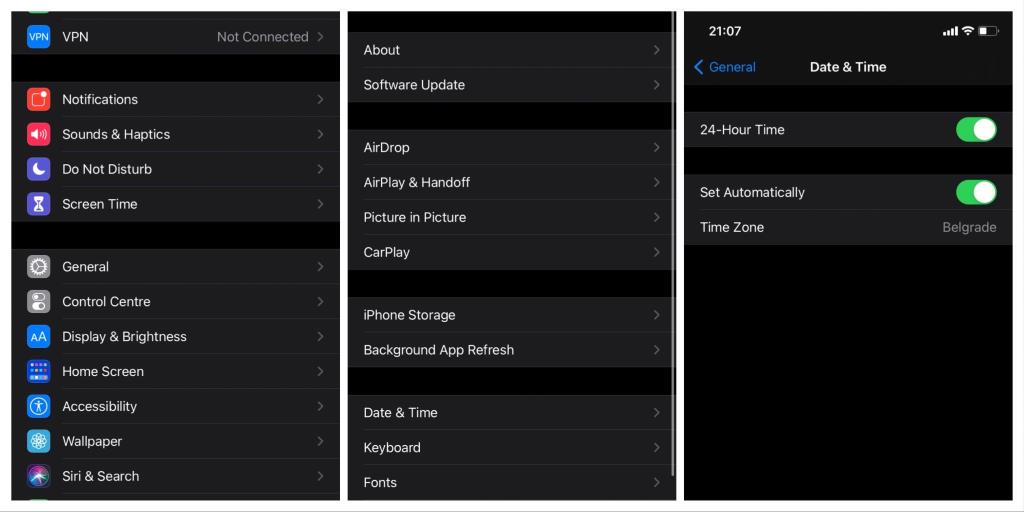
Ihre Ortszeit und die Gerätezeit sollten jetzt synchron sein. Gehen Sie zurück zur E-Mail-Anwendung, wo sie erneut versucht, eine Verbindung zum E-Mail-Server herzustellen, und hoffentlich wird Ihr Problem gelöst.
5. Netzwerkeinstellungen zurücksetzen
Ungültige oder fehlerhafte Netzwerkeinstellungen können auch eine Hauptursache für den Fehler „ Serveridentität kann nicht verifiziert werden “ sein. Zurücksetzen stellt die standardmäßige Netzwerkeinstellung wieder her und löscht alle benutzerdefinierten Netzwerkeinstellungen, die Sie oder eine andere Anwendung von Drittanbietern vorgenommen haben.
So setzen Sie die Netzwerkeinstellungen zurück:
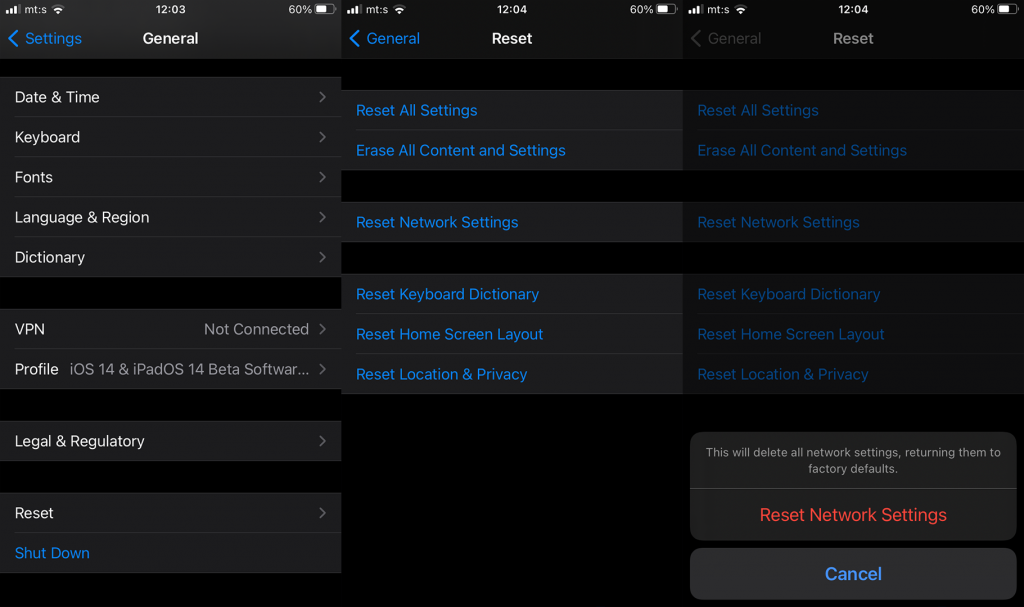
Gehen Sie zurück zur E-Mail-Anwendung, damit das iPhone den Synchronisierungsprozess zwischen dem SSL-Zertifikat und dem E-Mail-Server neu starten kann.
Wenn Sie es bis hierher geschafft haben, ohne Ihre Lösung zu erhalten, müssen Sie sich möglicherweise an den Apple-Support wenden oder den nächsten Apple Store besuchen, da die Wahrscheinlichkeit gering ist, dass das Problem durch eine Hardwarefehlfunktion verursacht wird. Falls Sie Kommentare, Fragen oder neue Vorschläge haben, die anderen helfen könnten, schreiben Sie diese unbedingt in die Kommentare unten.
Wenn der Rechner auf Ihrem iPhone verschwunden ist, finden Sie hier nützliche Lösungen. Neuinstallieren Sie die App im App Store und verwenden Sie die Suchfunktion.
Wenn die Zurück-Schaltfläche fehlt oder unter Android nicht funktioniert, überprüfen Sie die Navigationseinstellungen, löschen Sie die Cache-Partition oder führen Sie eine Zurücksetzung auf die Werkseinstellungen durch.
Wenn die Startbildschirmsymbole auf Ihrem Android grau sind, überprüfen Sie Digital Wellbeing, löschen Sie defekte Verknüpfungen oder warten Sie, bis sie aus dem Play Store installiert werden.
Wenn Bluetooth auf Ihrem Android oder iPhone automatisch aktiviert wird, deaktivieren Sie die Bluetooth-Suche auf Android und schalten Sie Bluetooth in den Einstellungen auf iOS aus
Wenn sich die Amazon Shopping-App nicht öffnen lässt, stellen Sie sicher, dass Sie die lokalen Daten löschen, das Netzwerk überprüfen oder die App auf Ihrem Android neu installieren.
Falls Sie sich gefragt haben, was Android System WebView ist, was es tut und ob Sie es entfernen können, haben wir alle Antworten für Sie.
Wenn YouTube während der Wiedergabe auf Android einen weißen Bildschirm anzeigt, überprüfen Sie das Netzwerk, löschen Sie die App-Daten oder installieren Sie die App neu.
Wenn auf Ihrem iPhone der Fehler „Meinen Standort teilen nicht verfügbar“ aufgetreten ist, finden Sie in diesem Artikel mögliche Lösungen und wertvolle Tipps.
In diesem Artikel zeigen wir Ihnen, wie Sie den Picture-in-Picture-Modus auf Android 12 aktivieren, um das Multitasking-Erlebnis zu verbessern.
Wenn Sie wiederholt die Meldung erhalten, dass Chrome Zugriff auf den Speicher benötigt, stellen Sie sicher, dass Sie Chrome den Zugriff auf den Speicher erlauben, den Cache und die Daten löschen oder ein APK verwenden.








